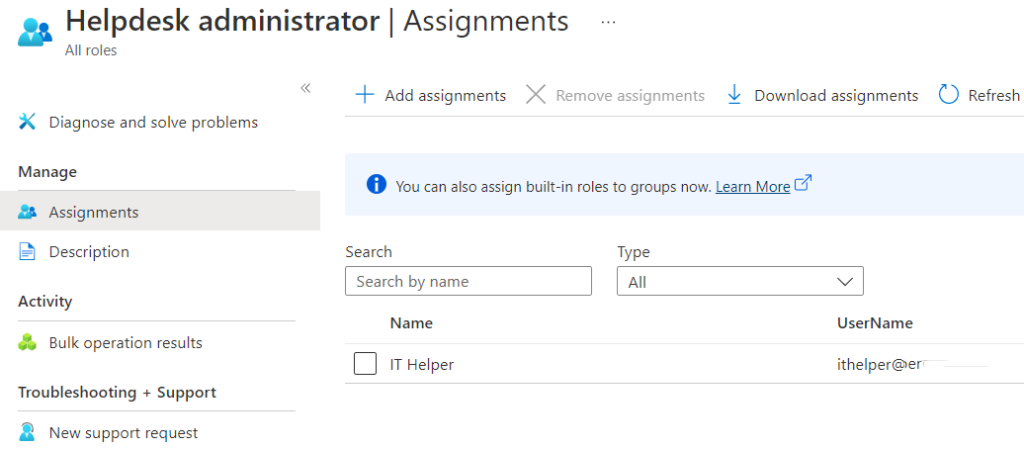- Sign in to the Azure portal
- Select Azure Active Directory
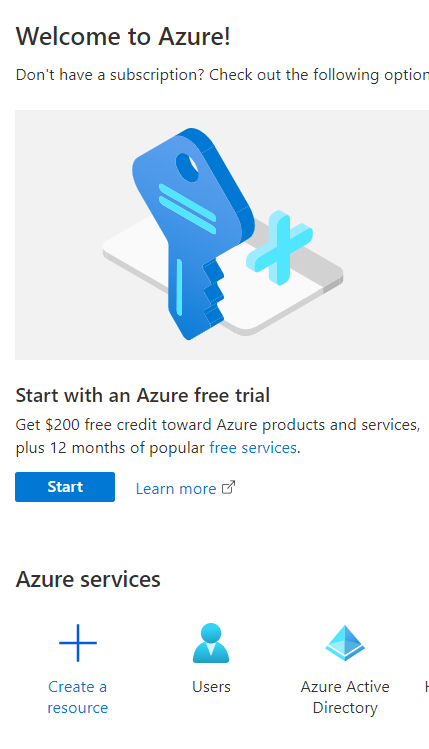
3. Click Roles and administrators to see the list of all available roles.
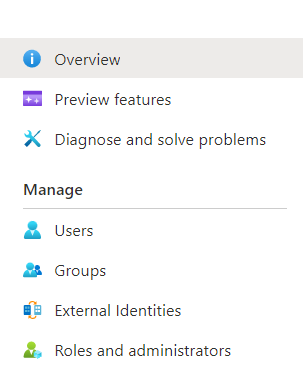
4. Select a role you want to assign to someone, Helpdesk administrator in our example.
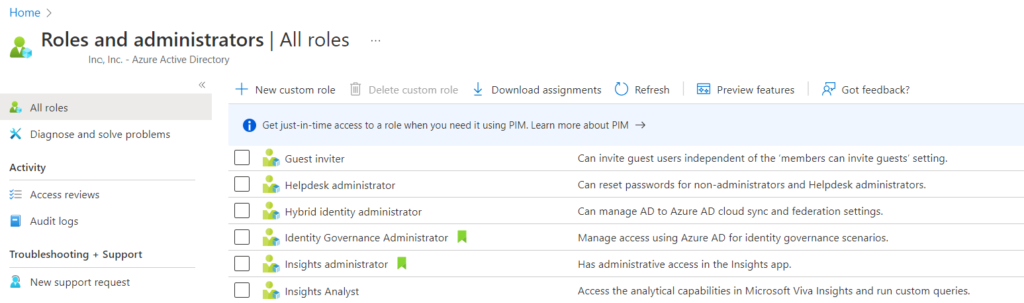
5. Click on Add assignments.
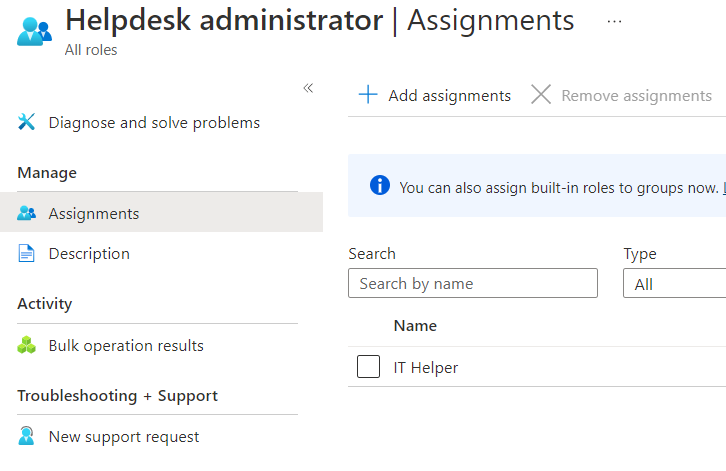
6. Enter the username in the Search bar and then click on Add.
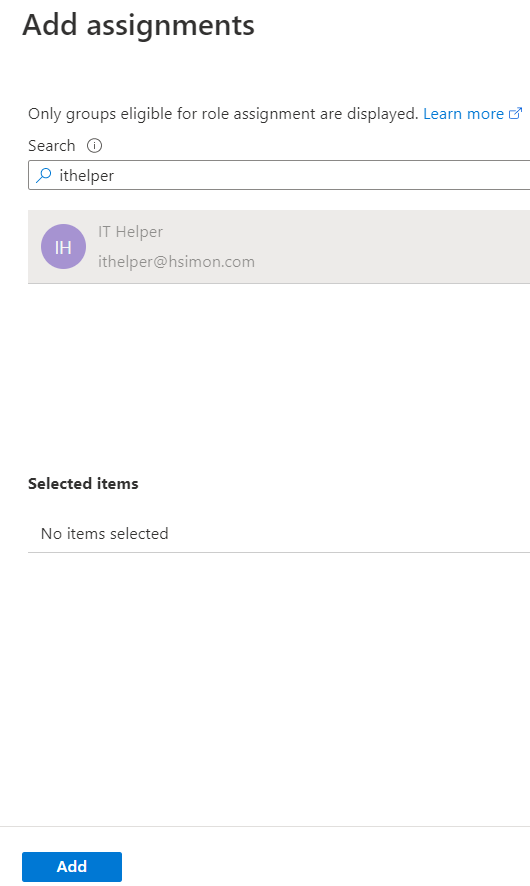
7. Now, the ITHElper has a Helpdesk administrator role.